আপনি যদি এক্সেলের ডেটা নিয়ে কাজ করছেন এবং আপনি বুঝতে পেরেছেন যে আপনি গুগল শীট ফাংশন বা স্ক্রিপ্ট ব্যবহার করতে চান তবে এক্সেল থেকে গুগল শিটগুলিতে ফাইল রূপান্তর করা মোটামুটি সহজ।
তবে, সেখানে মূল তথ্য ফর্ম্যাট এর উপর নির্ভর করে আপনি এটি করতে পারেন এমন একাধিক উপায়। প্রক্রিয়াটি এক্সেল স্প্রেডশিটটি CSV ফর্ম্যাটে সংরক্ষিত আছে কিনা তা নির্ভর করে, মানক এক্সেল ফর্ম্যাটে বা ইতিমধ্যে যে কোনও স্ক্রিপ্টিং অন্তর্ভুক্ত রয়েছে
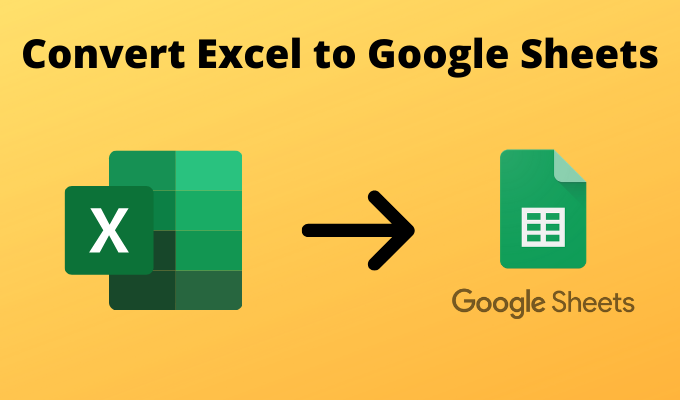
এই নিবন্ধে আমরা চারটি উপায়ে দেখব যে আপনি এক্সেল ফাইলগুলিতে রূপান্তর করতে পারেন গুগল শীট স্প্রেডশিটে।
1। সরলতম: অনুলিপিটি অনুলিপি এবং পেস্ট সহ গুগল শিটগুলিতে রূপান্তর করুন
আপনার যদি কেবল এক্সেল থেকে গুগল শিটগুলিতে ডেটা রূপান্তর করতে হয় এবং আপনার পটভূমিতে কোনও জটিল ফাংশন বা স্ক্রিপ্ট না থাকে তবে একটি সরল অনুলিপি এবং পেস্ট করুন ডেটাগুলি করবে।
1। এটি করতে, আপনি এক্সেলটিতে অনুলিপি করতে চান এমন সমস্ত কক্ষকে হাইলাইট করুন। নির্বাচিত ব্যাপ্তির যে কোনও জায়গায় ডান ক্লিক করুন এবং অনুলিপি করুননির্বাচন করুন
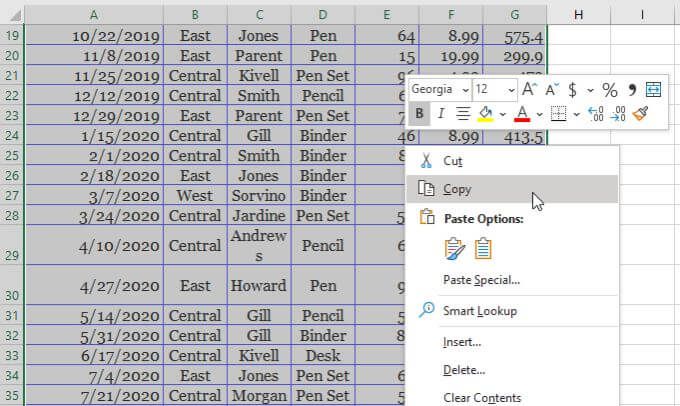
2। আপনি যেখানে গুগল পত্রক স্প্রেডশিটে ডেটা রাখতে চান সেখানে উপরের বাম কক্ষে ডান ক্লিক করুন। আটকানোনির্বাচন করুন
ইন_ কনটেন্ট_1 সব: [300x250] / dfp: [640x360]-> googletag.cmd.push (ফাংশন () {googletag.display ('snhb-In_content_1-0');});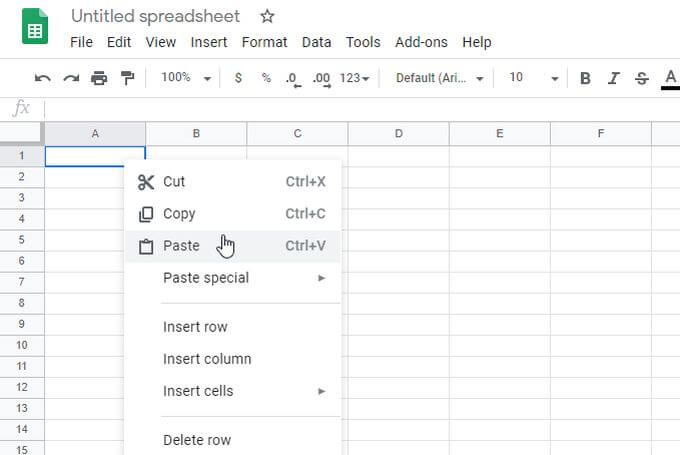
এটি আপনি এক্সেল স্প্রেডশিট থেকে অনুলিপি করেছেন এমন সমস্ত ডেটা দিয়ে শীটটি পূরণ করবে। এটি তার মতোই সহজ।
2। এক্সেল ফাইল থেকে: সরাসরি এক্সেল ফাইলটি সরাসরি খুলুন
আপনি সরাসরি একটি এক্সেল ফাইল (* .XLSX) খুলতে পারেন, তবে ফাইলটি প্রথমে আপলোড করার জন্য আপনাকে একটি পদক্ষেপ নিতে হবে।
গুগল শিটগুলিতে সরাসরি কোনও এক্সেল ফাইল খোলার জন্য এই পদক্ষেপগুলি অনুসরণ করুন
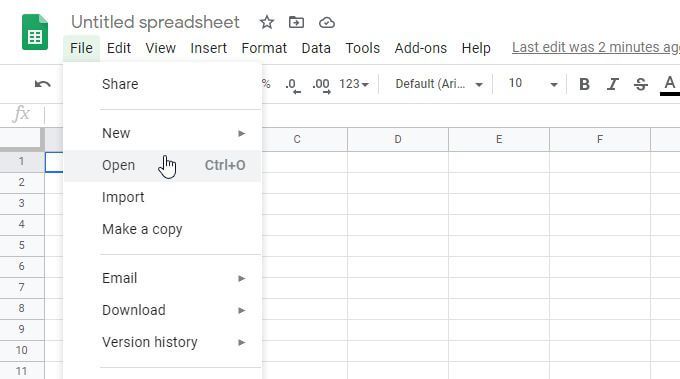
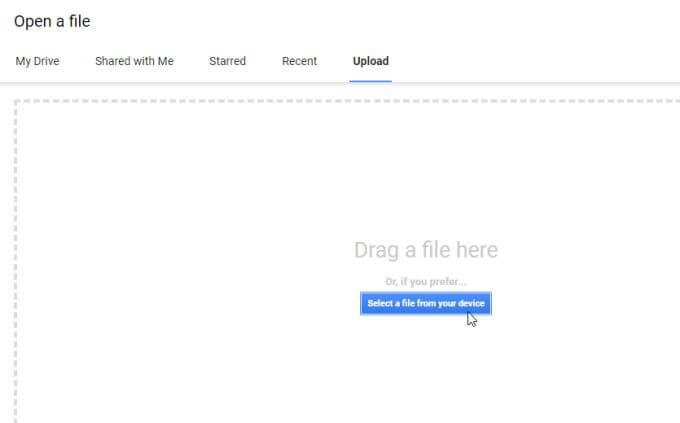
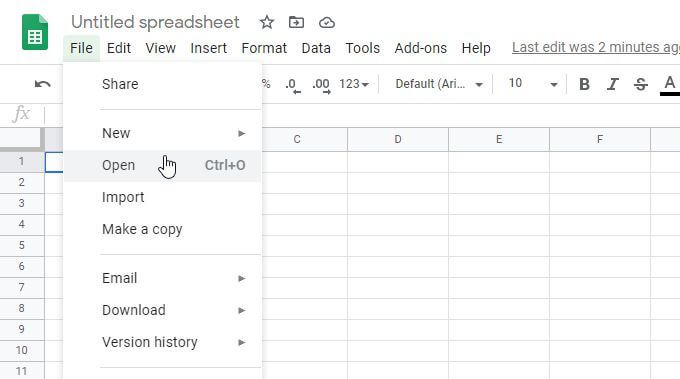
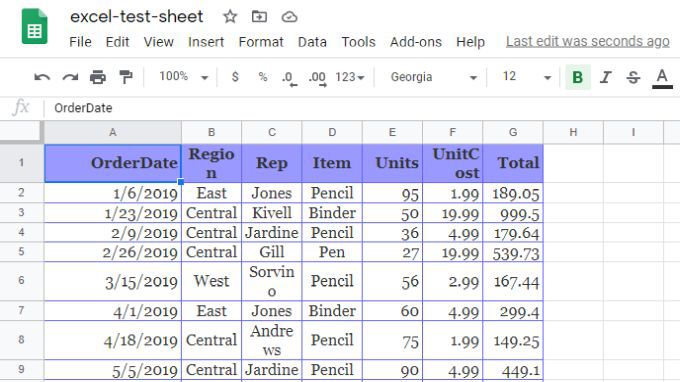
আপনি যখন এক্সেলকে গুগল শিটগুলিতে রূপান্তর করতে এই পদ্ধতির ব্যবহার করেন তখন আপনি বেশ কয়েকটি বিষয় লক্ষ্য করবেন
3। CSV আমদানি করা: একটি CSV ফাইল থেকে সরাসরি আমদানি করুন
আপনি সিএসভি ফর্ম্যাট তে সংরক্ষিত কোনও এক্সেল ফাইল থেকে সরাসরি আমদানি করতে পারেন। তবে আপনাকে কীভাবে ফাইলটি সীমিত করা হয় তা জানতে হবে; এটি ট্যাব বা কমা সীমানা নির্ধারণ করা হোক না কেন বা অন্য কোনও চরিত্রের সাথে।
আমদানি বৈশিষ্ট্যটি ব্যবহার করা
উপরের একই পদ্ধতি অনুসরণ করুন, কিন্তু আপনি সিএসভি নির্বাচন করার সময় ফাইল, আপনি ফাইলটির ফর্ম্যাটেশন কী তা নির্বাচন করতে একটি উইন্ডো দেখতে পাবেন এবং আপনি কীভাবে স্প্রেডশিট ডেটাটিকে Google পত্রক স্প্রেডশিটে রূপান্তর করতে চান।
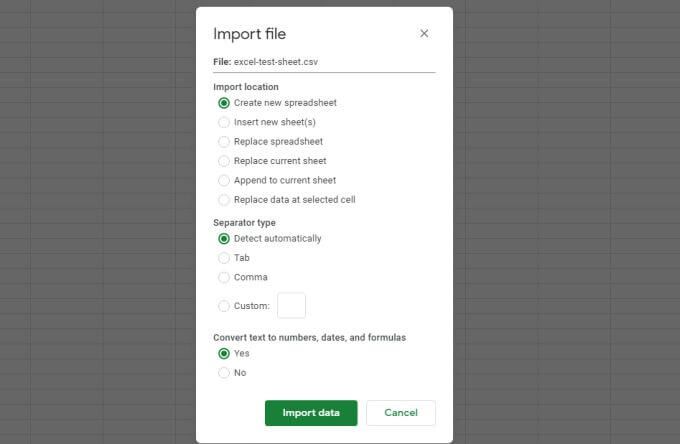
আপনি কনফিগারও করতে পারেন আপনি কিনা বর্তমান শীটটি প্রতিস্থাপন করতে, বা বর্তমান শিটটিতে সংযোজন করতে একটি নতুন স্প্রেডশিটে ডেটা খুলতে চান। আপনি সিএসভি ফাইল থেকে পাঠ্যটিকে উপযুক্ত তথ্য প্রকারে (নম্বর, তারিখ এবং সূত্র) রূপান্তর করতে চান কিনা তাও কনফিগার করুন
একবার আপনি আপনার রূপান্তর বিকল্পগুলি তৈরি করার পরে, সিএসভি ফাইল আনতে ডেটা আমদানি নির্বাচন করুন আপনার গুগল পত্রকের স্প্রেডশিটে ডেটা। গুগল শিটগুলিতে ইমপোর্টডাটিএ ফাংশন
এই পদ্ধতির একটি ধরা পড়ে। ফাইলটি একটি ওয়েব সার্ভারে অনলাইনে সঞ্চয় করা প্রয়োজন এবং সরাসরি লিঙ্কের মাধ্যমে অ্যাক্সেসযোগ্য। উদাহরণস্বরূপ, আদমশুমারি ব্যুরো সিএসভি ফর্ম্যাটে প্রচুর ডেটা ফাইল সরবরাহ করে, যেমন নীচের লিঙ্কে রাষ্ট্রীয়ভাবে জনসংখ্যার মোট পরিমাণ:
আপনি পারবেন ইমপোর্টডাটিএ ফাংশনটি ব্যবহার করে আপনার গুগল পত্রক স্প্রেডশিটে এই জাতীয় কোনও সিএসভি ফাইল থেকে সরাসরি ডেটা আমদানি করুন
1। একটি নতুন গুগল পত্রক স্প্রেডশিট খুলুন। যে ঘরে আপনি আমদানি করা ডেটা যেতে চান সেখানে ক্লিক করুন। সেই ঘরে, টাইপ করুন:
= ইমপোর্টডেটা ("https://www2.census.gov/program-surveys/popest/datasets/2010-2019/national/totals/nst-est2019-alldata .csv ")
2। আপনি যখন
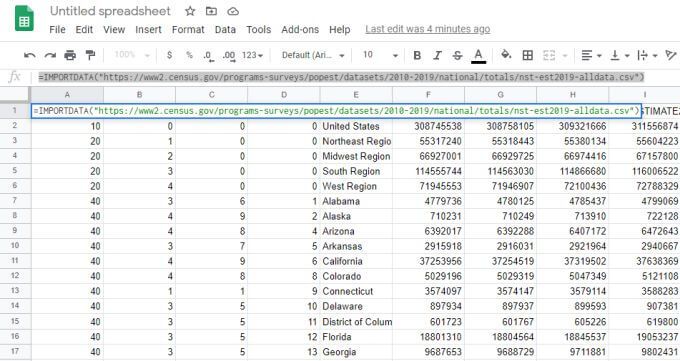
3। আপনি যদি ডেটার একটি স্ন্যাপশট নিতে এবং এটি একটি নতুন স্প্রেডশীটে রাখতে চান যাতে উত্স সিএসভি ডেটা অনলাইনে পরিবর্তিত হওয়ার সময় এটি আপডেট না হয়, কেবল মূল শীটের সমস্ত কক্ষকে হাইলাইট করুন এবং সেগুলি অনুলিপি করুন। তারপরে একটি নতুন শীট খুলুন, আপনি যে ঘরে ডাটাটি যেতে চান সেটিতে ডান ক্লিক করুন এবং বিশেষ আটকাননির্বাচন করুন, তারপরে কেবল মানগুলি আটকান

এটি সমস্ত মূল ডেটা গুগল শিটগুলিতে একটি নতুন, স্ট্যাটিক স্প্রেডশিটে অনুলিপি করবে
4। এর সাথে খুলুন: আপলোড করার পরে ফাইল খুলুন
এক্সেলকে গুগল শিটগুলিতে রূপান্তর করার জন্য আরও একটি কৌশল রয়েছে। ফাইলটি সিএসভি বা এক্সএলএসএক্স ফর্ম্যাটে সংরক্ষিত আছে কিনা তা এটি কাজ করে।
1। যে কোনও ফোল্ডারের ভিতরে আপনার Google ড্রাইভ অ্যাকাউন্টে ফাইলটি সরাসরি আপলোড করুন
2 2 ফাইলটিতে ডান-ক্লিক করুন এবং এর সাথে খুলুনচয়ন করুন, তারপরে গুগল শিটচয়ন করুন
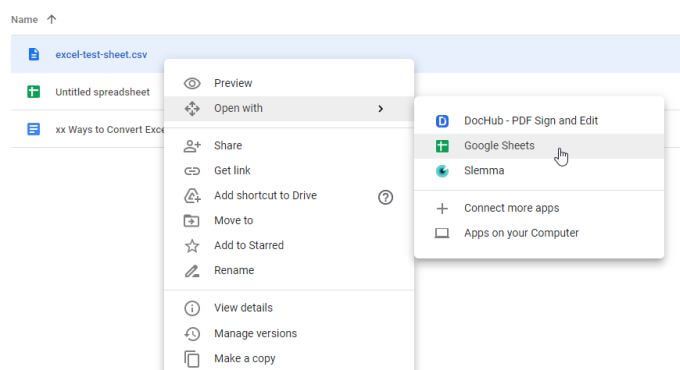
3। এটি যদি কোনও সিএসভি ফাইল হয় তবে এটি সরাসরি Google পত্রক ফর্ম্যাটে খুলবে। এটি যদি XLSX ফর্ম্যাটে থাকে তবে এটি XLSX ফর্ম্যাটে Google ডক্সে খুলবে। আপনি এটি শীর্ষে প্রদর্শিত হবে। এটিকে Google পত্রক ফর্ম্যাটে রূপান্তর করতে মেনু থেকে ফাইলনির্বাচন করুন এবং তারপরে গুগল পত্রক হিসাবে সংরক্ষণ করুননির্বাচন করুন।
এটি স্প্রেডশীটকে রূপান্তর করবে এবং এটিকে Google পত্রকগুলিতে একটি নতুন স্প্রেডশিটে রূপান্তরিত করবেগুগল শিটগুলিতে এক্সেল স্প্রেডশিট ডেটা পাওয়ার আরও একটি উপায় ছাড়াও। আপনার চয়ন করা পদ্ধতির উপর নির্ভর করে মূল ফাইলের ফর্ম্যাট এবং কোন পদ্ধতিটি আপনার পক্ষে সবচেয়ে সুবিধাজনক বলে মনে করে